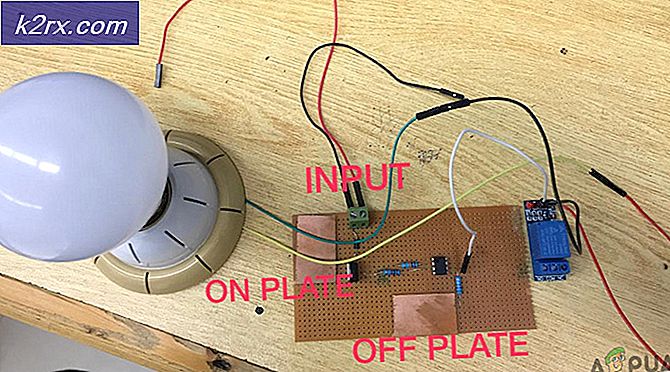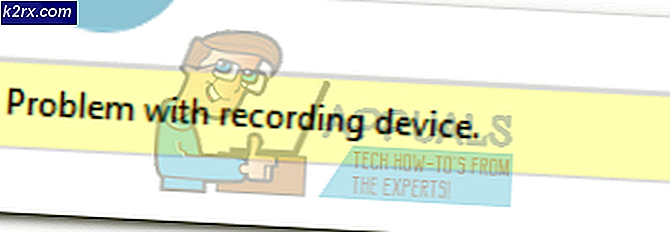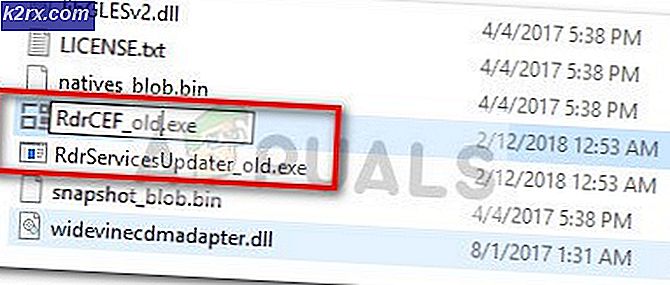Hoe: een snelkoppeling naar een website in Edge maken
Windows 10, de nieuwste en beste iteratie van het Windows-besturingssysteem, wordt geleverd met twee verschillende internetbrowsers: Internet Explorer, de standaard Windows-browsers die we allemaal kennen, maar die er niet echt van houden, en Microsoft Edge, een snel, veiliger en eenvoudiger internet browser die Microsoft heeft ontwikkeld om te concurreren met internetbrowsers van derden waarvan bijna alle Windows-gebruikers denken dat ze superieur zijn aan Internet Explorer. Microsoft touts Microsoft Edge als een internetbrowser die beter is dan, of ten minste net zo goed als, zijn concurrentie.
Er zijn echter veel functies en functionaliteiten die concurrenten van Microsoft Edge - zoals Google Chrome - niet hebben van Microsoft Edge. Gebruikers van Microsoft Edge kunnen bijvoorbeeld niet eenvoudig een website die ze open hebben in een Microsoft Edge-tabblad vastzetten op de taakbalk van hun computer voor eenvoudige toegang - een functie die uiterst eenvoudig en zeer nuttig is en een functie die bijna alle internetbrowsers daarbuiten, inclusief de graag Internet Explorer, hebben. U kunt een geopende website niet eenvoudig slepen naar een Microsoft Edge-tab naar uw taakbalk en deze laten vallen om hem vast te pinnen op uw taakbalk.
Gelukkig is er een manier om een Microsoft Edge-tabblad op uw taakbalk te plaatsen, maar het is lang niet zo eenvoudig en snel als u een open tabblad naar de taakbalk sleept en neerzet. Totdat Microsoft besluit om Microsoft Edge te updaten met een functie waarmee gebruikers eenvoudig tabbladen naar de taakbalk kunnen slepen en daar neer te zetten, als je een Microsoft Edge-tabblad op je taakbalk wilt vastzetten, moet je:
Klik met de rechtermuisknop op een lege ruimte op uw bureaublad, plaats de muisaanwijzer op Nieuw en klik op Snelkoppeling .
Typ in het veld Type de locatie van het item het volgende en vervang facebook.com door de URL die u wilt dat de snelkoppeling in uw taakbalk opent:
PRO TIP: Als het probleem zich voordoet met uw computer of een laptop / notebook, kunt u proberen de Reimage Plus-software te gebruiken die de opslagplaatsen kan scannen en corrupte en ontbrekende bestanden kan vervangen. Dit werkt in de meeste gevallen, waar het probleem is ontstaan door een systeembeschadiging. U kunt Reimage Plus downloaden door hier te klikken% windir% \ explorer.exe microsoft-edge: https: //www.facebook.com
Klik op Volgende . Geef uw snelkoppeling een naam ( Facebook - bijvoorbeeld).
Maak de snelkoppeling. Klik met de rechtermuisknop op de snelkoppeling en klik op Vastzetten op taakbalk .
Voila! Je bent klaar. Wanneer u nu op de snelkoppeling in uw taakbalk klikt, wordt er een Microsoft Edge-tabblad geopend en gaat u naar de URL waarvoor u een snelkoppeling hebt gemaakt. Als de snelkoppeling niet werkt, maakt u een nieuwe, deze keer rond de URL in de locatie voor de snelkoppeling (bijvoorbeeld https://www.facebook.com - met aanhalingstekens () aan beide zijden. De voltooide locatie voor de snelkoppeling ziet er als volgt uit:
% windir% \ explorer.exe microsoft-edge: https: //www.facebook.com
Als u het standaardpictogram dat de snelkoppeling standaard gebruikt niet leuk vindt, downloadt u het .ico-bestand voor een toepasselijker snelkoppelingspictogram voor de snelkoppeling van www.iconarchive.com en voordat u de snelkoppeling naar uw taakbalk vastzet, klikt u met de rechtermuisknop op Klik op Eigenschappen > Pictogram Wijzigen, ga naar de map waarin het .ico-bestand dat je hebt gedownload is opgeslagen, selecteer het .ico-bestand dat je hebt gedownload en klik op OK in beide vensters. Als u dit doet, wordt uw taakbalk sneltoets voor een specifieke URL in Microsoft Edge een beetje opgehemeld.
PRO TIP: Als het probleem zich voordoet met uw computer of een laptop / notebook, kunt u proberen de Reimage Plus-software te gebruiken die de opslagplaatsen kan scannen en corrupte en ontbrekende bestanden kan vervangen. Dit werkt in de meeste gevallen, waar het probleem is ontstaan door een systeembeschadiging. U kunt Reimage Plus downloaden door hier te klikken